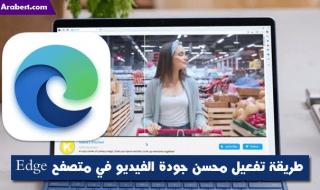يأتي Microsoft Edge الآن مزودًا بميزة "التحسين" الجديدة لمقاطع الفيديو التي تشاهدها عبر الإنترنت. تعمل هذه الميزة الجديدة، كما يوحي اسمها، على تحسين جودة الفيديو قليلاً. يقوم بذلك من خلال تحسين ألوان الفيديو وزيادة حدته، مما يجعله أكثر وضوحًا. يمكنك تجربة هذه الميزة في أحدث إصدار من متصفح Edge على YouTube وسأوضح لك كيفية تمكينها واستخدامها.
على منصة الفيديو مثل YouTube، تتميز الكثير من مقاطع الفيديو بألوان باهتة ودقة منخفضة. لإصلاح هذه المشكلة، أضافت Edge الآن مُحسِّن جودة الفيديو الذي يمكنك استخدامه. يقوم بشكل أساسي بثلاث ميزات:
- شحذ الفيديو.
- تعزيز ألوان الفيديو.
- تحسين جودة الفيديو باستخدام الدقة الفائقة (المعتمدة على الذكاء الاصطناعي)
أول ميزتين متاحتين لجميع مستخدمي Edge. لكن الخيار الثالث وهو الدقة الفائقة متاح فقط للمستخدمين الذين لديهم وحدة معالجة رسومات معينة على أجهزة الكمبيوتر الخاصة بهم. في الوقت الحالي، تعمل هذه الدقة الفائقة مع سلسلة Nvidia RTX 20/30/40 (مع برنامج تشغيل Nvidia> 528.24) أو وحدات معالجة الرسومات AMD RX5700-RX7900series.
كيفية تمكين محسن جودة الفيديو في Microsoft Edge؟
إذا كان لديك أحدث إصدار من Microsoft Edge بالفعل، فمن المرجح أن يتم تشغيل هذه الميزة لك تلقائيًا.
إذا كنت لا ترى هذه الميزة تتحرك فوق مقطع فيديو، فيمكنك تمكينها. استخدم الخطوات التالية للقيام بذلك.
1- افتح إعدادات Microsoft Edge وانتقل إلى قسم النظام Settings . أو ما عليك سوى لصق عنوان URL هذا ثم الانتقال إلى هذه الصفحة مباشرةً: edge://settings/system
2- قم بتشغيل مفتاح التبديل بجوار خيار Enhance videos in Microsoft Edge.
لقد قمت الآن بتمكين مُحسِّن جودة الفيديو في Edge. تعرف على كيفية استخدامه في القسم التالي أدناه.
ضبط الحدة والألوان لمشاهدة الفيديو بشكل مثالي:
الآن، كل ما عليك فعله هو البدء في استخدام مُحسِّن الفيديو هذا في Microsoft Edge.
افتح موقعًا مدعومًا، على سبيل المثال، YouTube. قم بتشغيل مقطع فيديو وعندما تقوم بتمرير مؤشر الماوس على الفيديو، ستشاهد أيقونة تشبه العصا السحرية في نافذة منبثقة بجوار picture in picture mode .
سترى أيضًا نفس الخيار في شريط العناوين أعلاه. سيؤدي النقر فوق هذا الزر في شريط العناوين إلى فتح نافذة منبثقة حيث يمكنك اختيار تشغيل هذه الميزة فقط عند توصيل الجهاز.
بمجرد تمكين هذه الميزة على أي فيديو، ستلاحظ تحسنًا طفيفًا في جودة الفيديو وكذلك الألوان. سيتم زيادة حدة الصورة، وسيعزز ألوان الفيديو. ولرؤية التأثير، يمكنك تفعيل ذلك على مقاطع فيديو عمرها 10 سنوات والتي تحتوي على ألوان باهتة.
بهذه الطريقة، يمكنك الاستمرار في استخدام ميزة التحسين هذه في Edge على أي فيديو.
ميزات ونصائح إضافية للحصول على أفضل النتائج باستخدام محسِن جودة الفيديو في Microsoft Edge:
أحد الجوانب الأكثر إثارة للإعجاب في ميزة "التحسين" في Edge هي "الدقة الفائقة Super Resolution" التي يمكنها ترقية مقاطع الفيديو لتحسين جودتها. ومع ذلك، هناك متطلبات معينة لكي تعمل هذه الميزة بشكل صحيح.
- يحتوي جهاز الكمبيوتر/الكمبيوتر المحمول الخاص بك على إحدى وحدات معالجة الرسومات التالية: سلسلة Nvidia RTX 20/30/40 (مع برنامج تشغيل Nvidia > 528.24) أو سلسلة AMD RX5700-RX7900.
- يتم تشغيل الفيديو بدقة لا تقل عن 1080 بكسل أو تساويها.
- الجهاز لا يعمل على طاقة البطارية.
- يكون ارتفاع وعرض الفيديو أكبر من 192 بكسل.
- مقاطع الفيديو غير المؤمنة بواسطة تقنيات إدارة الحقوق الرقمية مثل PlayReady أو Widevine لا يمكن للمتصفح الوصول إلى إطاراتها للمعالجة، وبالتالي لن تعمل هذه الميزة في مثل هذه الحالة.
وفي الختام , يعد Enhance إضافة رائعة جدًا لمجموعة ميزات متصفح Microsoft Edge. إنه يساعد في تحسين جودة مقاطع الفيديو عبر الإنترنت مثل YouTube. يساعدك على مشاهدة مقاطع الفيديو عبر الإنترنت بشكل أكثر وضوحًا وحيوية باستخدام الوضع الحيوي، أو باستخدام الأجهزة المتوافقة، يمكنك زيادة جودة الفيديو حتى مع وضع الدقة الفائقة المدعوم بالذكاء الاصطناعي.

ملحوظة: مضمون هذا الخبر تم كتابته بواسطة علوم وتقنيات ولا يعبر عن وجهة نظر منقول وانما تم نقله بمحتواه كما هو من علوم وتقنيات ونحن غير مسئولين عن محتوى الخبر والعهدة علي المصدر السابق ذكرة.